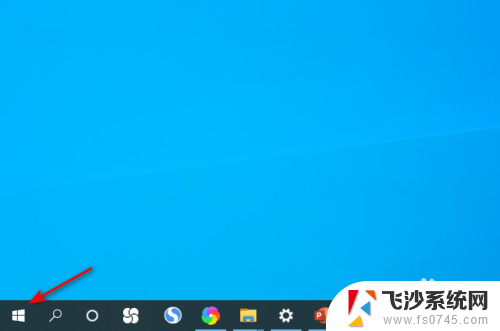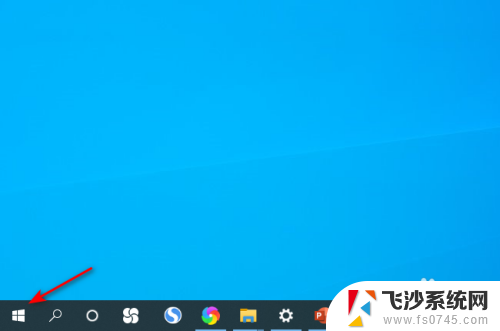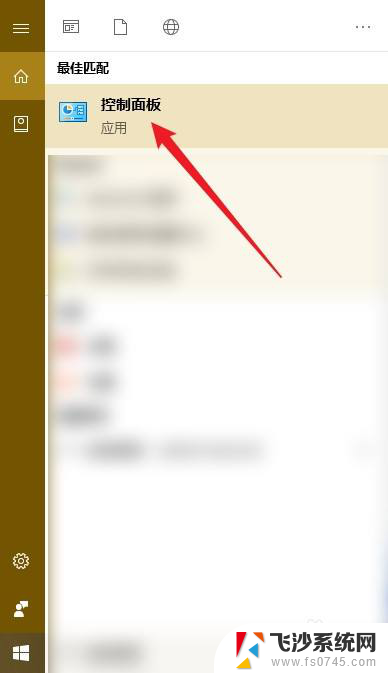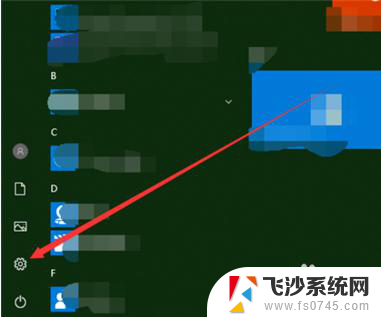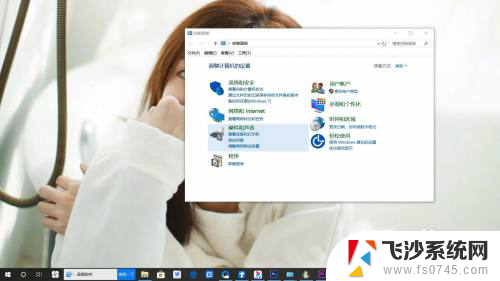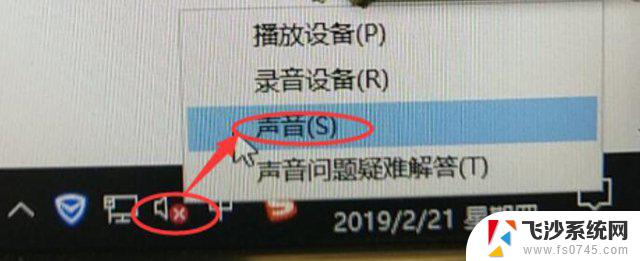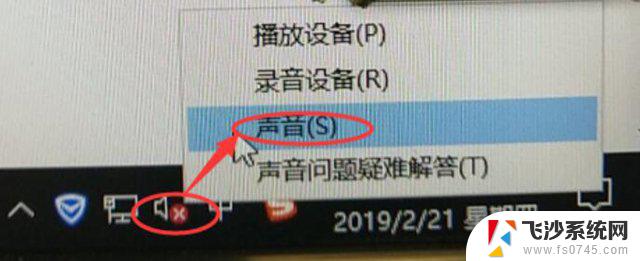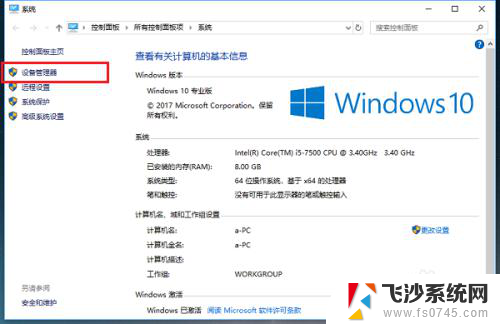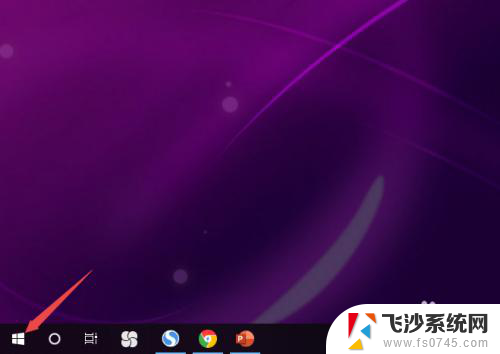电脑启用扬声器 Windows10怎么检测扬声器
更新时间:2024-04-25 15:47:00作者:xtyang
在使用Windows10电脑时,我们经常需要启用扬声器来播放声音,但是有时候我们可能会遇到扬声器无法正常工作的情况,这时就需要进行一些检测来找出问题所在。在Windows10系统中,有多种方法可以检测扬声器是否正常工作,可以通过系统设置、控制面板或者第三方工具来进行检测。通过这些方法,我们可以快速定位扬声器问题,并及时解决,让我们的电脑正常播放声音。
具体步骤:
1.打开电脑,点击开始。
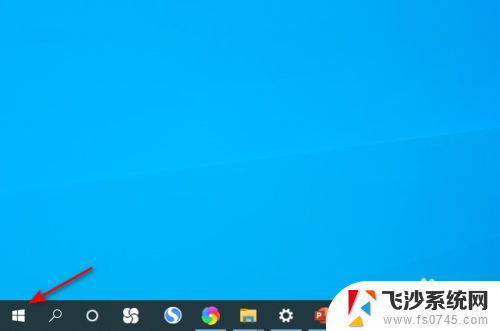
2.点击弹窗中的设置。
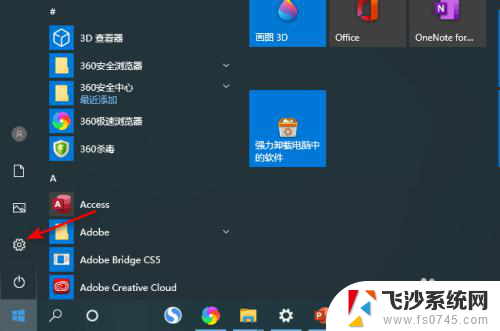
3.点击弹窗中的系统。
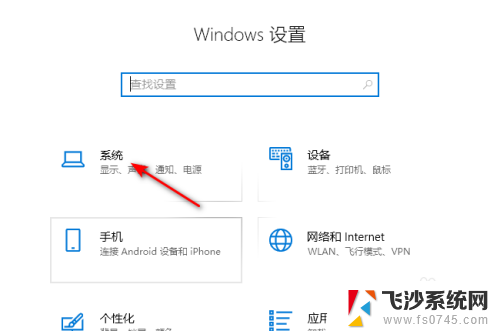
4.点击声音,点击声音控制面板。
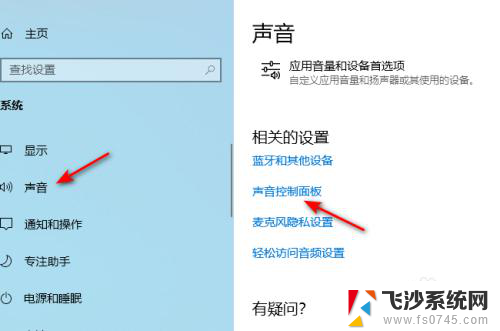
5.点击扬声器,点击属性。
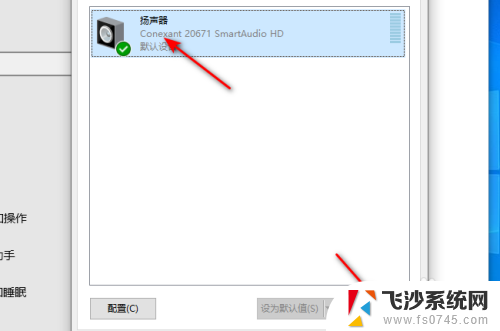
6.点击设备用法后面的下拉箭头,点击选择使用此设备。点击应用和确定即可。这样便打开了扬声器。
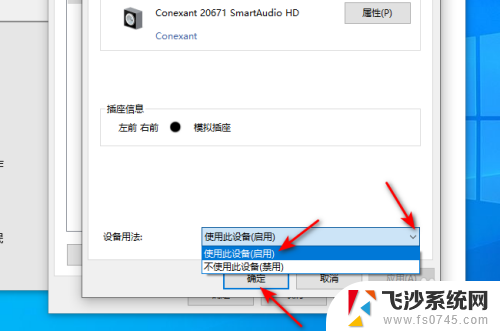
以上就是电脑启用扬声器的全部内容,如果你也遇到了相同的问题,可以参照本文的方法来解决,希望对你有所帮助。